Steam Deck, по своей сути, представляет собой плотно упакованный компьютер, окруженный контроллером. Этот компьютер работает под управлением SteamOS, версии Linux Debian 8, и может играть почти во все игры в мире благодаря гигантским скачкам прогресса с оболочкой под названием Proton, которая переводит названия для Windows в совместимые с Linux пакеты. От эмуляции некоторых из самых первых когда-либо созданных игр до игр из магазина Epic Game Store — Steam Deck абсолютно точно позволит вам играть в не-Steam игры — вот как.
Связанный: Будет ли Steam Deck поддерживать GOG?
Игра в не-Steam игры на Steam Deck
По сути, все, что вам нужно, чтобы играть в игру в колоде Steam, — это перенести исполняемый файл в колоду Steam, добавить его в Steam и применить оболочку Proton. Для запуска всех типов игр в колоде Steam возможны более продвинутые средства, такие как эмуляторы и тому подобное, но понимание основ поможет пользователям выйти на более продвинутую территорию.
Как перенести файлы в Steam Deck
В то время как многие могут просто использовать флэш-накопитель для ручного перетаскивания файлов на оборудование, Steam Deck поддерживает SSH, что позволяет опытным пользователям передавать по беспроводной сети целые папки в Steam Deck и из него. На самом деле, это также довольно просто настроить.
Перейдите в режим рабочего стола в Steam Deck через меню питания. Откройте Konsole Введите команду «passwd» и установите легко запоминающийся пароль для вашей колоды. Включите SSH в Steam Deck, введя команду «sudo systemctl enable –now sshd». Загрузите и установите WinSCP на свой компьютер. Войдите в свою колоду Steam на WinSCP, используя имя хоста «steamdeck» и имя пользователя «deck» с паролем, созданным на шаге 3.
Скриншот от Gamepur
Это даст вам полный и неограниченный доступ к папкам Steam Deck. Выберите файл «Рабочий стол» в правой части окна, создайте новую папку (или каталог на языке Linux) здесь и перетащите исполняемый файл игры, которую вы пытаетесь запустить. Мы собираемся проделать весь этот процесс с версией Darkest Dungeon 2 для Epic Games Store, которая еще не выпущена на платформе Steam. Darkest Dungeon 2 не имеет DRM в версии для Epic Game Store, а это означает, что его можно запустить за пределами Epic Game Store, если у вас есть полная папка.
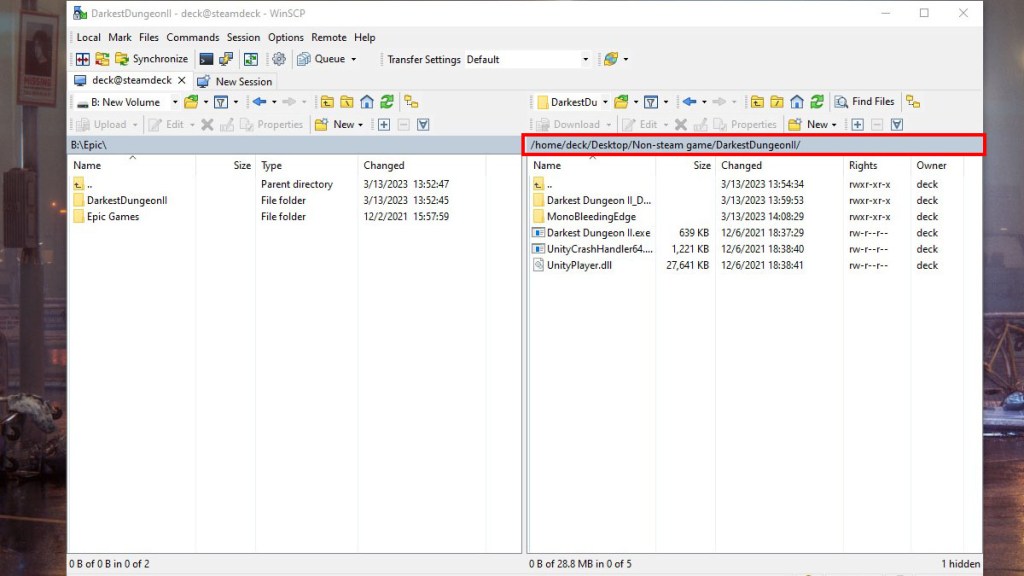 Скриншот от Gamepur
Скриншот от Gamepur
Как добавить игру не из Steam в колоду Steam
После завершения передачи файла переключитесь на Steam Deck и откройте папку, которую вы разместили. Steam Deck делает остальную часть этого процесса чрезвычайно простой:
Щелкните правой кнопкой мыши (или используйте левый триггер колоды) исполняемый файл и выберите параметр «Добавить в Steam». Повторно откройте Steam, выбрав ярлык на рабочем столе «Вернуться в игровой режим». Теперь игру можно найти в вашей библиотеке Steam. в категории «Игры, не относящиеся к Steam». Нажмите на шестеренку в правой части экрана и перейдите в «Свойства».
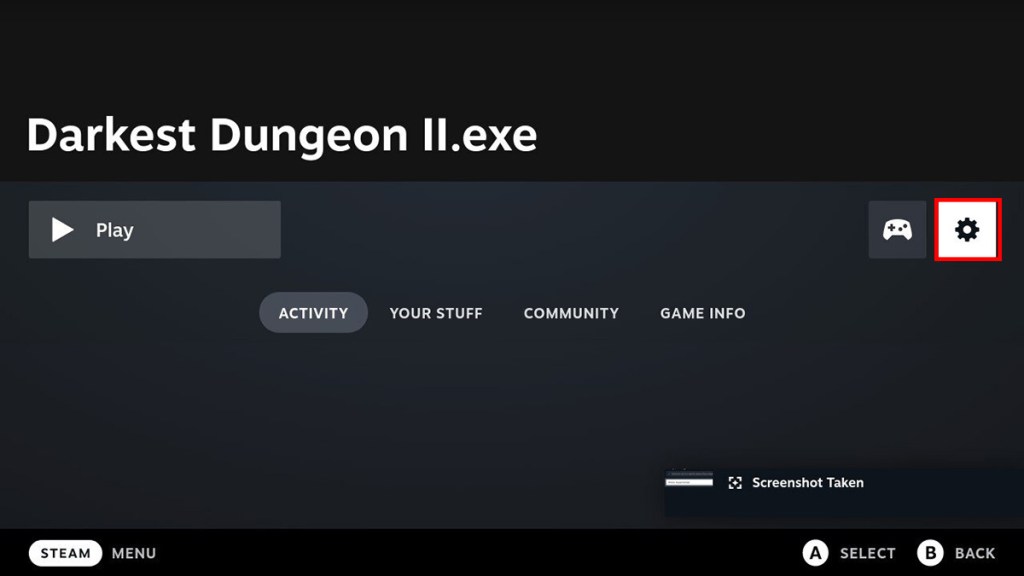 Скриншот от Gamepur Перейдите на вкладку «Совместимость», установите флажок «Принудительно использовать…», а затем выберите в раскрывающемся списке Proton Experimental.
Скриншот от Gamepur Перейдите на вкладку «Совместимость», установите флажок «Принудительно использовать…», а затем выберите в раскрывающемся списке Proton Experimental.
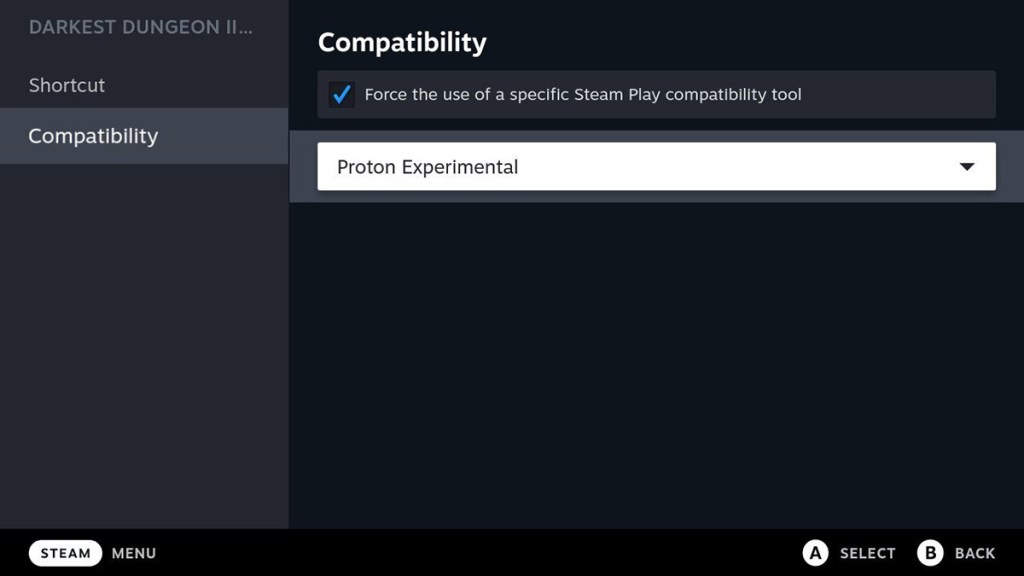 Скриншот от Gamepur
Скриншот от Gamepur
После того, как вы немного попрактикуетесь в этом, добавление не-Steam игр в Steam Deck станет быстрым процессом, который можно выполнить так же быстро, как и файлы. С помощью нескольких дополнений игры, не выпущенные в Steam, в Steam Deck могут пользоваться богатой платформой с очаровательно маленьким профилем.

